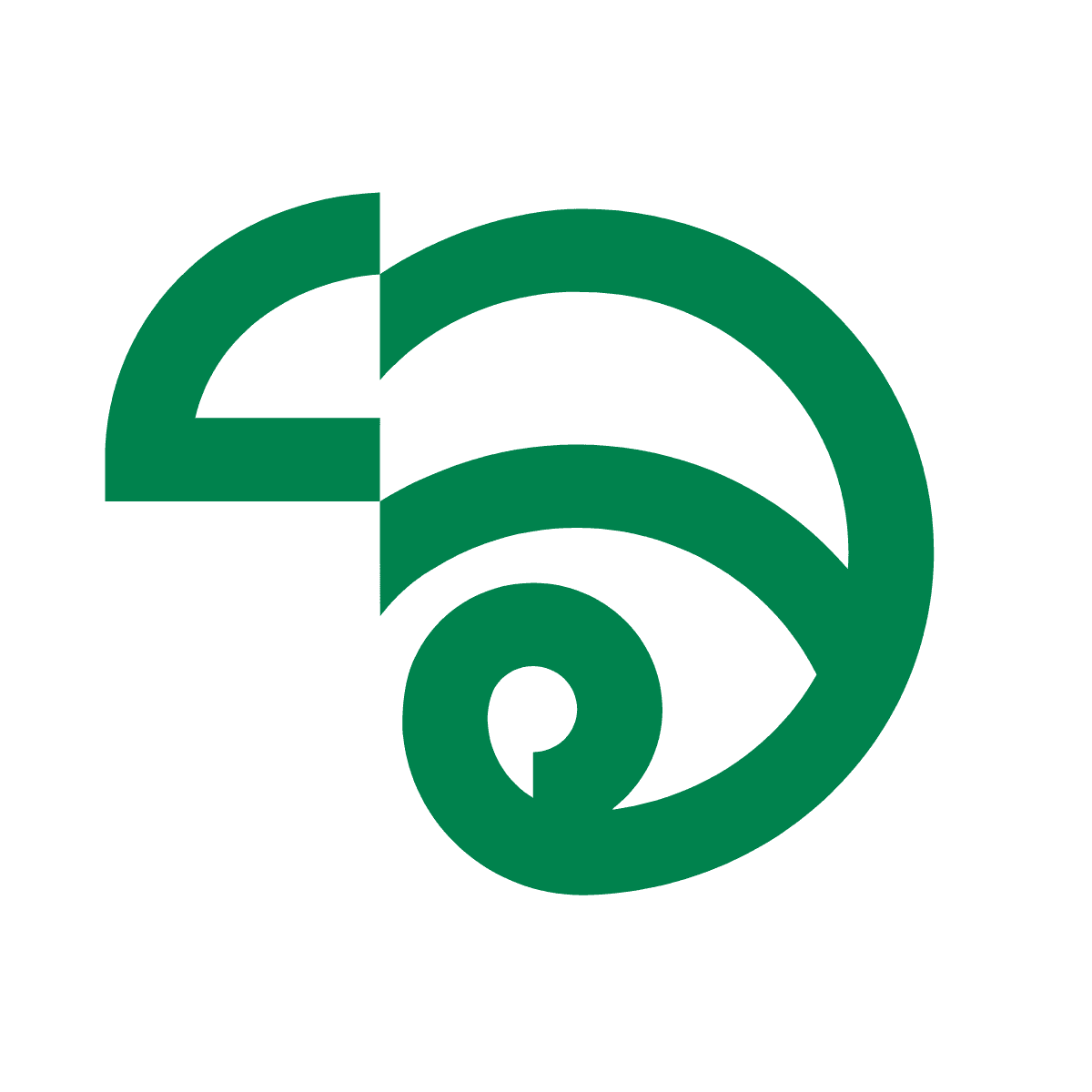5 nov. 2024
ChatGPT Canvas : éditez vos textes directement dans l’interface.
ChatGPT Canvas : Modifier vos textes directement dans ChatGPT
Imaginez une expérience où vous n’avez plus besoin de copier-coller le contenu généré par ChatGPT dans un document externe. Avec ChatGPT Canvas, vous pouvez désormais modifier, enrichir et structurer vos textes directement dans l’interface. Plus qu’une simple mise à jour, cette fonctionnalité promet de révolutionner la manière dont vous travaillez avec l’IA.
Qu’est-ce que ChatGPT Canvas ?
ChatGPT Canvas est une extension de ChatGPT 4 qui offre un espace d’édition interactif intégré à l’interface. En activant cette fonctionnalité, vous pouvez :
Modifier du texte en temps réel.
Utiliser des outils avancés pour structurer vos rapports ou documents.
Personnaliser vos contenus sans quitter l’application.
Comment activer ChatGPT Canvas ?
Étapes pour accéder à Canvas
Ouvrez une nouvelle conversation dans ChatGPT.
Cliquez sur la sélection du modèle et choisissez ChatGPT 4ro with Canvas.
L’interface reste identique au début, mais le mode Canvas s’active dès que vous commencez une tâche.
Les avantages de ChatGPT Canvas pour vos projets
1. Modifier et enrichir vos textes directement
Avec Canvas, chaque mot ou phrase générée par l’IA peut être édité. Plus besoin de copier-coller dans Word ou Google Docs :
Ajouter des majuscules ou corriger une syntaxe en un clic.
Réorganiser des sections ou reformuler un paragraphe directement dans l’interface.
2. Un contrôle total sur la mise en page
L’outil propose des options de formatage comme :
Titres hiérarchisés (Titre 1, Titre 2, etc.).
Gras, italique et soulignement.
Conversion rapide des listes et tableaux.
3. Intégration de l’interaction contextuelle
Vous pouvez sélectionner une portion de texte, puis demander à ChatGPT des modifications précises comme :
Simplifier une phrase.
Résumer un paragraphe.
Réécrire pour un public cible (par exemple, des enfants ou des experts).
Fonctionnalités clés de ChatGPT Canvas
1. Édition intuitive et immédiate
Un simple clic dans le texte permet d’ajuster des mots ou des phrases. Par exemple :
Remplacez une majuscule par une minuscule.
Changez le ton d’une section pour correspondre à vos besoins.
2. Barre d’outils contextuelle
Une barre flottante apparaît lorsque vous sélectionnez du texte. Elle offre des options comme :
Transformer un paragraphe en titre ou en sous-titre.
Reformater rapidement une section en liste ou tableau.
3. Ajustements avancés
ChatGPT Canvas inclut plusieurs outils interactifs :
Peaufiner : Harmonisez l’ensemble du texte pour améliorer la fluidité.
Niveau de lecture : Ajustez le langage en fonction de l’audience (collégiens, professionnels, etc.).
Longueur du texte : Raccourcissez ou développez un texte selon vos besoins.
Exemple d’utilisation : Créer un rapport interactif
Prenons l’exemple d’un transcript de réunion que vous souhaitez transformer en rapport :
Téléchargez le fichier transcript directement dans ChatGPT.
Demandez-lui de rédiger un rapport basé sur les données.
Une fois le rapport généré, utilisez les outils Canvas pour :
Ajouter des titres hiérarchisés.
Résumer certains passages pour un public spécifique.
Mettre en évidence des points importants avec des annotations.
Améliorations spécifiques offertes par ChatGPT Canvas
Simplification du processus
Avec Canvas, tout se passe au même endroit. Pas besoin de jongler entre plusieurs applications pour ajuster le contenu.
Versioning et historique
ChatGPT garde les différentes versions de vos rapports dans une seule conversation. Vous pouvez :
Basculer entre les versions.
Restaurer une version antérieure en un clic.
Questions fréquentes sur ChatGPT Canvas
ChatGPT Canvas est-il disponible pour tous ?
Il est en version bêta, accessible aux utilisateurs de ChatGPT Plus.
Peut-on exporter directement depuis Canvas ?
Oui, mais le contenu est exporté en Markdown. Vous pouvez copier le texte dans Google Docs ou Word pour conserver la mise en page.
Les outils de suggestion sont-ils précis ?
Ils s’améliorent constamment, mais il est recommandé de vérifier manuellement les modifications proposées.
Peut-on travailler à plusieurs sur Canvas ?
Pas encore, mais des fonctionnalités collaboratives pourraient être ajoutées dans le futur.
ChatGPT Canvas est-il adapté pour des projets complexes ?
Oui, il simplifie grandement la gestion des rapports, transcriptions, et autres documents nécessitant des ajustements fréquents.
Conclusion : ChatGPT Canvas, une nouvelle ère pour l’édition IA
ChatGPT Canvas transforme votre interaction avec l’IA en offrant une expérience fluide et interactive. En intégrant des outils d’édition directement dans son interface, OpenAI simplifie le processus de création et de gestion des contenus. Essayez Canvas dès aujourd’hui pour découvrir une nouvelle manière de travailler avec ChatGPT !